SAP SuccessFactors - Краткое руководство
SuccessFactors - это пакет продуктов SAP, который предоставляет облачное решение для управления согласованием бизнеса, эффективностью персонала, наймом, централизованной и учебной деятельностью сотрудников для организаций любого размера в более чем 60 отраслях. SAP SuccessFactors - это облачное решение HCM, разработанное по модели «Программное обеспечение как услуга» (SaaS).
SuccessFactors - это название компании, основанной в 2001 году, которая разработала облачное решение HCM, известное как SuccessFactors, и была приобретена SAP в 2011 году.
Ключевые особенности SAP SuccessFactors
Ниже приведены ключевые функции, которые включены в облачное решение HCM SAP SuccessFactors, предоставляемое пользователям.
- Recruitment
- Кадровые операции
- Изменения и переводы
- Управление позициями
- Нет больше времени
- Табели учета рабочего времени
- Отчетность, соблюдение нормативных требований и аудит
- Интеграция и расширяемость
- Обучения и развития
Программное обеспечение как услуга
SAP SuccessFactors - это облачное решение HCM, разработанное на основе программного обеспечения как услуги (SaaS) модель облака. Программное обеспечение как услуга также известно какOn-demand software solution где программное обеспечение лицензируется по подписке и размещается централизованно.
SaaS стала распространенной моделью доставки для многих бизнес-приложений, включая офисное программное обеспечение и программное обеспечение для обмена сообщениями, программное обеспечение для расчета заработной платы, программное обеспечение СУБД, программное обеспечение для управления, программное обеспечение САПР, программное обеспечение для разработки, геймификацию, виртуализацию, бухгалтерский учет, сотрудничество, управление взаимоотношениями с клиентами (CRM), управление информационные системы (MIS), планирование ресурсов предприятия (ERP), выставление счетов, управление человеческими ресурсами (HRM), управление привлечением талантов и другие услуги программного обеспечения и инфраструктуры.
В SaaS данные программного обеспечения и приложений размещаются в удаленном облаке и могут быть доступны по запросу из любого места с использованием защищенных учетных данных.
Программное обеспечение SaaS является многопользовательским, что позволяет получить доступ ко многим экземплярам программного обеспечения и использовать одну и ту же версию приложения.
У пользователей есть возможность выбрать функции и возможности для использования в стандартном решении и в обычных выпусках, представленных поставщиком.
Решение SaaS основано на многопользовательской архитектуре, в которой для всех арендаторов или клиентов применяется одна конфигурация. Чтобы обеспечить масштабируемость, вы устанавливаете приложение на несколько машин.
На следующем снимке экрана показана домашняя страница SAP SuccessFactors. Вверху у вас есть опция поиска, где вы можете выполнить любой активный поиск. Кроме того, вы найдетеTo-Dos вкладка для быстрого доступа к ежедневным задачам и help & tutorial Вкладка, которую вы можете использовать для поиска любой помощи, связанной с SuccessFactors.

Преимущества облачных решений
Использование облачной среды дает различные преимущества по сравнению с локальной системой.

Основные преимущества использования облачной среды заключаются в следующем:
Экономически эффективным
Capital Expenditure- Капитальные затраты связаны с ИТ-инфраструктурой для локального решения. Стоимость ИТ-инфраструктуры очень высока.Example: Серверы, интерфейсы, сетевые устройства и т. Д.
Operational Expenditure- В облачном решении вам не нужны капитальные затраты, поэтому вы экономите огромные деньги на приобретении аппаратной платформы. В облачной среде оборудование совместно используется и закупается поставщиком облачных услуг, и компания должна нести только эксплуатационные расходы, такие как расходы на пользователей и обслуживание арендатора.
Владение
Company Owned - Локальное решение принадлежит компании.
Subscription - В облачной среде вы должны подписаться на поставщика облачных услуг.
Надстройка интеграции для SAP ERP HCM и SuccessFactors HCM позволяет интегрировать данные между двумя средами, связанные с организационной структурой, организационными данными, данными о компенсациях и квалификациях.
Данные о компенсации
Вы можете поддержать процесс компенсации в Business Execution, перенеся данные из SAP ERP HCM компенсации в SuccessFactors BizX. Также можно перенести данные запланированной компенсации из SuccessFactors Business Execution в SAP ERP HCM, и вы можете импортировать эти данные в цикл расчета заработной платы в пакете HCM.
Данные о сотрудниках
Надстройка интеграции позволяет переносить данные сотрудников и организации из SAP ERP HCM в SuccessFactors, а также управлять процессом управления талантами в SuccessFactors Business Execution (BizX).
Данные оценки
Вы можете управлять планированием рабочей силы и аналитикой, передавая данные из SAP ERP HCM в облако SuccessFactors.
Релизы надстроек интеграции
Релизы надстроек интеграции следующие:
- Надстройка интеграции 1.0 для SAP ERP HCM и SuccessFactors BizX
- Надстройка интеграции 2.0 для SAP ERP HCM и SuccessFactors BizX
- Надстройка интеграции 3.0 для SAP ERP HCM и SuccessFactors
На следующем рисунке вы можете увидеть интеграцию между пакетом SAP ERP HCM и SAP SuccessFactors HCM.

Вы можете видеть, что предварительно нанятые данные о сотрудниках экспортируются из пакета HCM в систему адаптации SuccessFactors. Когда задача адаптации завершена в SuccessFactors, данные извлекаются, и информация отправляется из адаптации SuccessFactors в пакет SAP ERP HCM. Экспортированные и импортированные данные хранятся поэтапно, и с помощью транзакции: HRSFI_ONB_HIRE вы можете переместить данные в основную запись сотрудника.
Промежуточное ПО и ландшафт
В рамках сценария интеграции возможны два типа ландшафтов:
- SAP PI является частью локальной среды SAP ERP HCM.
- SAP HCI - это отдельный компонент от пакета SAP ERP HCM.
Надстройка интеграции поддерживает сценарий интеграции с использованием промежуточного программного обеспечения. Вы можете использовать SAP Process Integration (PI) или SAP HANA Cloud Integration (HCI) для передачи контента в качестве промежуточного программного обеспечения. Когда вы используете SAP Process Integration в качестве промежуточного программного обеспечения, надстройка интеграции встроена, а надстройка интеграции интеграции является частью локального пакета SAP ERP HCM.
Когда вы используете SAP HANA Cloud Integration в качестве промежуточного программного обеспечения, оно рассматривается как часть среды, отличной от набора SAP ERP HCM.
Пакет SAP SuccessFactors HCM - это веб-инструмент, для которого требуется подключение к Интернету и система со следующими конфигурациями:
Настольный браузер
- Microsoft Internet Explorer 11 (Internet Explorer 10 Metro в настоящее время не поддерживается)
- Microsoft Edge
- Mozilla Firefox
- Apple Safari 6, 7, 8
- Гугл Хром
Мобильный браузер
- Apple Safari для iOS 8.0+
- Браузер по умолчанию Google Android 4.1+
- Google Chrome для Android
Среда выполнения Oracle Java
- 1.6 / выше для использования видео и аудио записи
- 1.7 для конструктора отчетов плато (PRD) 4.4.1
- Локальные клиенты могут потребовать JRE для отслеживания контента в междоменном решении.
Операционная система
- Microsoft Windows Vista
- Microsoft Windows 7
- Microsoft Windows 8+
- Apple Mac OS X Lion (10.7) или выше
Типы документов
Пакет SAP SF HCM поддерживает следующие document types -
Вы можете открывать .BMP, CSV, DOC, GIF, HTM, HTML, JPEG, JPG, PDF, PNG, PPT, RTF, TXT, XLS и XML.
Вы также можете использовать XLSX и DOCX как часть системы управления обучением.
Прочие конфигурации
Network bandwidth - Рекомендуемая скорость подключения 300-400 кбит / с
Screen resolution - Требуемое разрешение экрана XGA 1024x768 (высокий цвет) или выше
Minimum cache size - Рекомендуется 250 МБ кеш-памяти.
Adobe Flash Player - Версия 10 и выше.
SAP SF позволяет организациям управлять своими кадровыми функциями в облачной среде. Это облачное решение можно интегрировать в SAP ERP с помощью SAP PI или SAP HCI. Однако большинство клиентов SuccessFactors не идут на интеграцию с решением SAP ERP.
В SAP SF возможны два типа моделей развертывания:
- Гибрид талантов
- Полное облачное хранилище HCM

В гибридном сценарии вы можете связать свой основной бизнес-пакет, такой как SAP ERP HCM, с другими облачными решениями SAP.
Как упоминалось в предыдущем разделе, вы можете использовать два промежуточного программного обеспечения для реализации интеграции между локальной и облачной средой.
Интеграция с HANA Cloud
SAP HANA Cloud Integration (HCI) используется для реализации интеграции бизнес-процессов и данных между облаком и локальным решением. Вы можете интегрировать бизнес-процессы между разными компаниями, организациями или бизнес-подразделениями в одной организации. SAP HCI позволяет легко выполнять функцию ETL Extract-TransformLoad между локальной и облачной системой.
PI / XI
Интеграция процессов SAP является частью платформы SAP NetWeaver. Это называется SAP NetWeaver Exchange Infrastructure XI в NetWeaver 7.0 ehp2 и более ранних версиях. SAP NetWeaver Process Integration является частью программного компонента NetWeaver и используется для обмена информацией во внутренней системе компании или с внешними сторонами.
SAP PI / XI позволяет настраивать межсистемную связь и интеграцию, а также позволяет соединять системы SAP и сторонние системы на основе разных языков программирования, таких как Java и SAP ABAP. Он предоставляет среду с открытым исходным кодом, которая необходима в сложном системном ландшафте для интеграции систем и связи.
SAP Process Integration - это промежуточное ПО, обеспечивающее бесшовную интеграцию между SAP и сторонними приложениями в компании или с системами за пределами компании.
Интеграция процессов SAP
SAP Process Integration в качестве промежуточного программного обеспечения, надстройка интеграции встроена, а надстройка интеграции интеграции является частью локального пакета SAP ERP HCM.
На следующем снимке экрана показана архитектура системы SAP PI для настройки межсистемной связи. Вы можете использовать это для подключения SAP и сторонних систем на основе Java и ABAP.

На следующем снимке экрана вы можете видеть, что SAP PI является частью пакета SAP ERP6.0 HCM, а ландшафт разделен одним брандмауэром между ERP и пакетом HCM.

Используя SAP HANA Cloud Integration (HCI), вы можете реализовать различные бизнес-процессы, такие как синхронизация и т. Д. Вы можете использовать интеграцию на основе Eclipsed, которая позволяет выполнять сопоставление бизнес-операций и сообщений и настраивать их на платформе SAP HCI.
Набор инструментов SAP HCI содержит функции для разработки и настройки потоков интеграции. Это позволяет интегрировать данные между локальными и облачными приложениями.
Опция интеграции в HCI позволяет интегрировать бизнес-процессы в нескольких организациях, компаниях или нескольких отделах в организации.
Ниже приведены предварительные условия для установки HCI.
| Составная часть | Предпосылка |
|---|---|
Eclipse Platform |
Марс (4,5) |
Operating System |
64-разрядная версия Windows 8 Примечание. Инструменты интеграции SAP HANA Cloud не поддерживаются для MAC OS. |
Java Runtime |
JRE версии 1.7 или выше |
Как показано на следующем снимке экрана, HCI - это отдельный комплект. Таким образом, вы можете увидеть в системном ландшафте два разных межсетевых экрана - FW1 и FW2.

Типы экземпляров
В зависимости от договора купли-продажи клиентов, они могут начинать настройку с одного из следующих типов:
Наборы BizX Suite
- SuccessFactors Align & Perform
- SuccessFactors Выполнение и вознаграждение
- SuccessFactors Talent Management Suite
- SuccessFactors Recruiting Plus
- SuccessFactors Learning Plus
Профессиональное издание
Он разработан специально для малого бизнеса (1-500 сотрудников). Это автоматизированное и легко настраиваемое веб-решение включает четыре основных модуля:
- Профиль сотрудника
- Управление целями (GM)
- Управление производительностью (PM)
- Jam
PE также предлагает следующие дополнительные модули -
- Компенсационное планирование
- Управление подбором персонала
- Джем (Профессиональная версия)
Код вакансии
Код должности присваивается каждому сотруднику, чтобы «сопоставить» компетенции, связанные с их ролью, с кодом должности.
Портлет
Портлет - это настраиваемый объект на экране SuccessFactors. Портлеты предоставляют пользователям ресурсы, диаграммы или функции, которые помогают им в процессах производительности.
На следующем снимке экрана вы можете увидеть портлет дел, который показывает текущие задачи для пользователя. Вы также можете настроить портлет в соответствии с вашими требованиями. Мы объяснили настройку портлета позже в этом руководстве.

Имена ролей
Имена или коды ролей используются для обозначения того, кому должна быть отправлена форма с использованием карты маршрутов. Примеры включают -
- E - Сотрудник
- EM - менеджер сотрудника
- EMM - Менеджер сотрудника
- Менеджер или менеджер 2-го уровня
- EH - Представитель отдела кадров сотрудника
Используя инструменты администрирования SuccessFactors, вы можете отслеживать производительность и доступность, а также обнаруживать отклонения от ожидаемых целевых показателей производительности.
По контракту с поставщиком услуг вы можете запрашивать у поставщика услуг широкий спектр отчетов или планировать их ежемесячно.
Общие типы отчетов:
- Доступность системы
- Отчет о времени ответа
- Отчет API
- Отчет о доступности услуг
- Случаи использования
Отчет о доступности системы
URL-адрес вашего приложения отслеживается с разных сайтов тестирования, и с помощью инструментов мониторинга вы можете проверить доступное время системы. Доступность системы определяется в процентах и зависит от времени доступности системы.
Система может быть недоступна по нескольким причинам, таким как проблема с подключением к Интернету, проблема с приложением или центром обработки данных, запланированные отключения и работы по техническому обслуживанию и т. Д. Данные, генерируемые для доступности системы, могут варьироваться в зависимости от введенного диапазона времени.
На следующей диаграмме показан образец отчета о доступности -
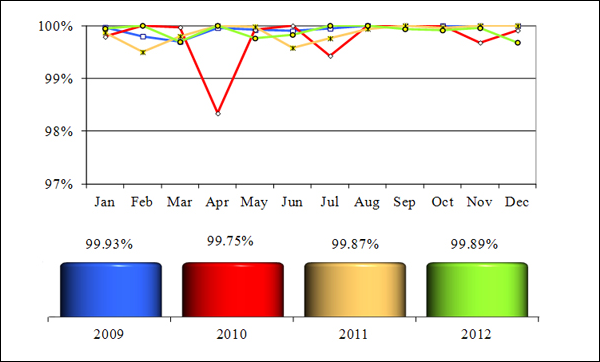
Отчет о времени ответа
Отчет о времени отклика содержит время отклика для каждой минутной проверки со средним периодом измерения в миллисекундах. Ниже приведен пример времени отклика для системы -

Отчет API
Отчет API позволяет увидеть использование аналитики API за определенный период времени. Вы можете проверить, сколько раз API был вызван и сколько API было обращено в системе.
Пример отчета API может содержать количество вызовов API и общее количество API в системе.
Отчет о доступности услуг
Этот отчет позволяет просматривать доступность различных служб, настроенных в системе. Вы можете настроить его для просмотра в виде информационной панели и для просмотра статуса службы в соответствии с определенным часовым поясом.

Случаи использования
Вы также можете проверить производительность среды SuccessFactors, используя некоторые предопределенные сценарии. Эти сценарии следует использовать только при низкой производительности системы, поскольку это создает дополнительную нагрузку на поставщика облачных услуг.
Клиенты могут создавать и запускать произвольные сценарии EEM, которые вызывают приложения SFSF Cloud HCM и выполняют шаги навигации и другие действия в своих облачных решениях SuccessFactors HCM. Создание и поддержка таких сценариев будет специфической деятельностью клиента, чтобы отразить индивидуальную функциональность и конфигурацию клиента.
Это стандартные сценарии, которые можно запустить для оптимизации производительности, чтобы проверить масштабируемость текущей системы и удобство использования компонентов. Как и в локальной системе, вы можете проверить использование ЦП, памяти и файловой системы.
Как настроить портлет в SuccessFactors?
Портлет - это настраиваемый объект на экране SuccessFactors. Портлеты предоставляют пользователям ресурсы, диаграммы или функции, которые помогают им в процессах производительности. Чтобы настроить портлет, выполните следующие действия:
Step 1 - Перейдите в среду SuccessFactors → Войти, и вы попадете на экран приветствия.

Step 2 - Нажмите Переключить в верхней правой части плитки приветствия, как показано ниже -

Новая страница Edit Custom Tileоткрывается. Есть два варианта -
- Настройки плитки
- Настроить содержимое
Step 3- В разделе "Настройка плитки" введите имя плитки. Введите имя, которое описывает тип плитки, которую вы создаете, и не отображается для ваших пользователей.
Step 4 - Под настройкой содержимого -
Войти Tile title - Это заголовок, который пользователь увидит вверху.
Description - Это описание, которое пользователь увидит в своем браузере плиток.

Внизу у вас есть опция предварительного просмотра, чтобы увидеть, как будет выглядеть плитка.
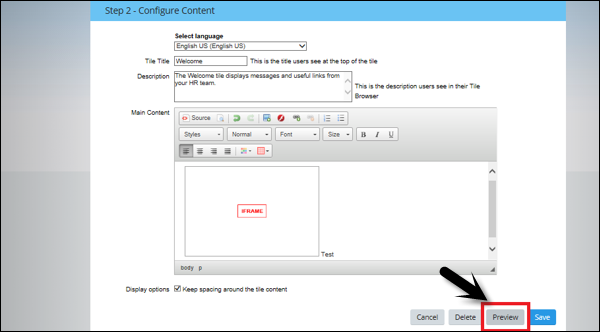
Step 5- После того, как вы нажмете «Предварительный просмотр», отобразится заголовок плитки вместе с описанием, как показано на следующем изображении. Вы можете решить, хотите ли вы сохранить это или внести дальнейшие изменения.
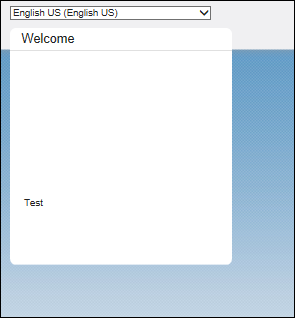
Step 6 - Чтобы сохранить плитку, нажмите кнопку сохранения внизу.

Как выполнить активный поиск в SuccessFactors?
Когда вы открываете URL-адрес SuccessFactors, вам предлагается ввести имя пользователя, пароль и идентификатор компании. Чтобы выполнить активный поиск в SuccessFactors, выполните следующие действия:
Step 1- Войдите в SuccessFactors, откроется главный экран SAP SuccessFactors. Введите идентификатор компании, имя пользователя и пароль. НажмитеLog in.

Step 2 - На главном экране у вас есть To-do Portletслева и быстрые ссылки. У вас есть быстрый поиск действий, который можно использовать для поиска в среде SuccessFactors.
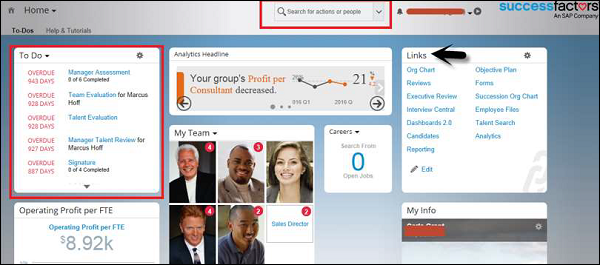
Step 3- Вы можете выполнить поиск, введя имя. Здесь вы вводите имя сотрудника и нажимаетеSearch икона.
Example
Разберемся в этом на примере. Мы искали Роберта в следующем поиске действия.
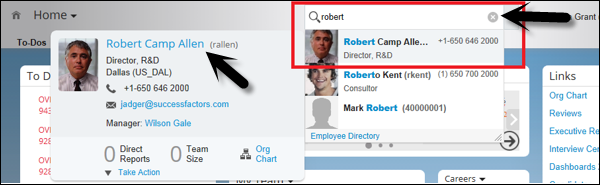
Step 1 - Когда вы щелкаете имя сотрудника, откроется общедоступный профиль этого сотрудника.
Вы можете проверить его назначение, местоположение, прямой набор, адрес электронной почты, местное время и другие данные общедоступного профиля.

Step 2- Вы также можете проверить организационную структуру сотрудника. Перейдите в публичный профиль сотрудника и нажмитеFull Size.

Step 3 - Щелкните Uplevel и он покажет вам организационную структуру сотрудника.

Step 4 - При нажатии Position Org Chart, он покажет вам организационную структуру в соответствии с назначением сотрудника. Вы также можете искать вOrg chart.

Step 5 - Когда вы нажмете «Информация о компании» вверху, вы увидите раскрывающийся список различных вариантов для перехода по ссылке SuccessFactors.
Чтобы перейти на главный экран, нажмите «Домой» в разделе «Информация о компании».

Когда вы прокручиваете вниз на главной странице, у вас есть различные другие варианты -
- Мое избранное администратора
- Браузер плитки
- Мои цели
- Portlet
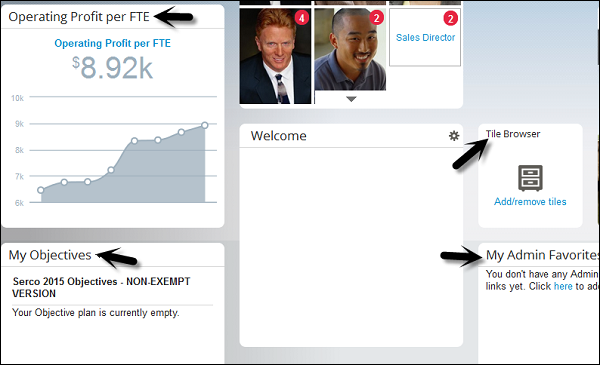
Компенсация, переменная оплата и бонусы являются частью пакета управления компенсациями в SuccessFactors и доступны по той же лицензии. Компенсация связана с фиксированной заработной платой, выплачиваемой сотрудникам.
Расчеты бонусов и переменных основаны на следующих трех целях:
- Индивидуальные цели
- Командные цели
- Групповые цели
Бонус в управлении компенсациями также зависит от управления эффективностью. Когда вы используете переменную оплату, расчеты выполняются отдельной программой в экземпляре SuccessFactors. Полученные расчеты показываются менеджеру по персоналу, который может редактировать таблицу для окончательного бонуса и переменной оплаты.
Standard bonus calculationимеет недостаток, заключающийся в том, что расчеты могут выполняться с использованием одной формы для каждого сотрудника. Когда вы меняете организационное назначение сотрудника в середине года, необходимо определить отдельные цели, и их нужно рассчитывать отдельно.
Variable payнапротив, позволяет выполнять отдельные вычисления для разных периодов времени в одном году. Вы можете выполнить отдельный расчет для сотрудников, которые переходят из одного проекта в другой или переходят из одной части бизнес-единицы в другую. Позже в сумме можно рассчитать одну сумму платежа.
Если вы не используете Employee Central, вам необходимо загрузить дополнительные данные для выполнения расчета. В дополнение к основным данным пользователя требуются следующие типы файлов.
| Имя файла импорта | Содержание и использование |
|---|---|
| Файл импорта истории сотрудников | Несколько строк для каждого сотрудника с датами действия, Назначение бонусному плану, Данные, релевантные для определения права на участие, База расчета (зарплата), оценка по каждой бизнес-цели. |
| Файл импорта бизнес-целей | Определения бизнес-целей, прогнозы целей и результаты для каждого участвующего сотрудника. |
| Файл импорта правил допуска | Список правил, которым назначены сотрудники через файл истории сотрудников. |
| Файл импорта бонусных планов | Взвешивание различных типов целей в бонусном плане (групповой / командный / индивидуальный) |
| Файл импорта весов бизнес-целей | Взвешивание бизнес-целей по бонусному плану |
Теперь давайте пойдем по шагам и посмотрим, как с помощью SuccessFactors управляют компенсацией и переменной оплатой.
Step 1 - Перейти к компенсации.

Step 2 - Когда вы перейдете к компенсации, вы найдете следующие варианты -

Forms - Форма содержит данные для comp planner и данные существуют только для тех сотрудников, которые являются частью иерархии планировщика.
Executive Review - Вы можете использовать Executive reviewдля проверки и управления процессом планирования компенсации для большого количества сотрудников. Это позволяет группировать данные из нескольких форм в одно представление.
Исполнительный обзор позволяет пользователю проверять все данные, которые планировщик может видеть в форме, включая демографические данные, повышение заслуг, корректировки и любые другие поля данных, которые появляются в форме для компромисса.
Ключевое различие между Forms и Executive Reviewзаключается в том, что в исполнительном обзоре все сотрудники из нескольких форм перечислены на одной странице. Пользователь сExecutive Review разрешение не обязательно должно быть включено в карту маршрутов формы для просмотра данных.

Step 3- В резюме у вас есть параметры отображения и фильтрации. ВDisplay option позволяет выбрать все поля в резюме.

Экран будет обновлен.

Executive Review дает пользователям возможность фильтровать, сортировать, просматривать и экспортировать данные по подразделениям, отделам, местоположениям и т. Д.
Step 4 - Откройте Filter Options меню, чтобы увидеть параметры.

Step 5- У вас также есть возможность Импорт / Экспорт в компенсационном плане. После того, как вы нажмете «Экспорт», у вас будет возможность выбрать тип файла -

В большой организации следующие сотрудники имеют доступ к административной проверке:
- Высшее руководство / Исполнительный
- Отдел кадров
- Administrators
- Менеджеры сайтов / менеджеры подразделений, не входящие в иерархию.
SAP SuccessFactors Foundation занимается настройкой среды SuccessFactors и настройкой основных действий в центре администрирования.
Основные направления деятельности Фонда:
- Включение, использование и управление поиском действий
- Общедоступный профиль
- Разрешения на основе ролей
- Домашняя страница SuccessFactors и настройка темы
- Включение и использование Центра администрирования
- Настройка профиля людей
Некоторые из этих мероприятий мы уже обсуждали. Давайте посмотрим, как выполнять разрешения на основе ролей в центре администрирования.
Разрешение на основе ролей
Step 1- Войдите на главную страницу SuccessFactors. В раскрывающемся списке выберитеAdmin Center.

Step 2 - Щелкните Управление портлетом сотрудников → Установить права пользователя → Управление группами разрешений.

Step 3- Чтобы создать новую группу, нажмите кнопку «Создать». Вы должны указать название группы и категорию.

Step 4- Укажите часовой пояс, и вы также можете определить иерархические отношения для указания группы. Щелкните Готово.
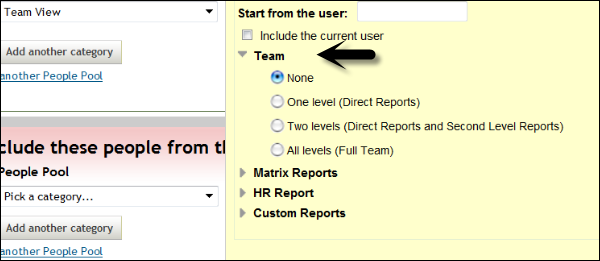
Step 5- Чтобы добавить пул людей, добавьте категории и предметы. Вы можете добавить в группу до трех человек. Это необходимо для добавления людей из разных мест или отделов в аналогичную группу.

Если вы хотите исключить некоторых людей, вы можете использовать Исключить этих людей из раздела группы. НажмитеDone для завершения создания группы.
Настроить тему
Чтобы настроить тему, выполните следующие действия:
Step 1 - Перейти к SuccessFactors home page → Admin center.

Откроется страница центра администрирования.

Step 2 - Нажмите «Настройки компании» и выберите «Диспетчер тем» внизу, как показано на скриншоте ниже.

Темы определяют внешний вид ваших страниц SuccessFactors. Вы можете назначить любую тему для определенной группы. Тема, отмеченная как «По умолчанию», видна всем остальным. Вы можете менять темы так часто, как захотите.
Step 3 - Чтобы создать новую тему, нажмите Create a new Theme.

Step 4 - Дайте вашей новой теме имя, описание и пользовательские цвета или вы также можете выбрать желаемые цвета, как показано на следующем снимке экрана.
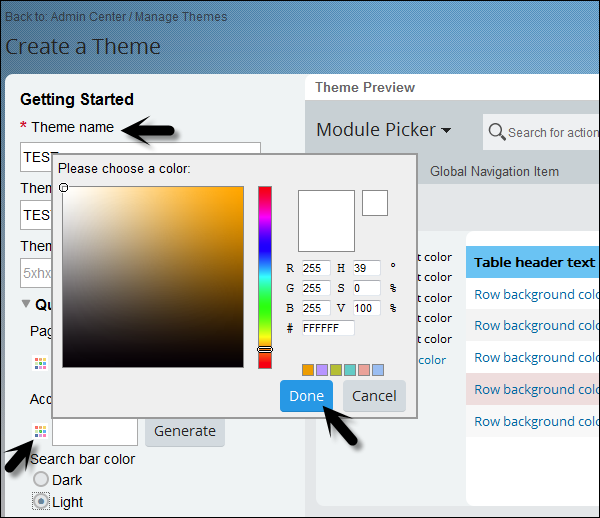
Step 5- Вы можете сделать свой выбор для каждого раздела. Нажмите «Тонкая настройка», и в дизайнере тем отобразятся различные компоненты.
Как только вы сделаете необходимую комбинацию, вы можете сохранить свою тему.

В SuccessFactors вы можете использовать интеллектуальные службы для публикации событий в сторонних приложениях. При изменении информации о сотрудниках триггеры событий интеллектуальных услуг и сторонние приложения могут быть настроены в качестве подписчиков на эти события.
Настройка ролей
Вы можете настроить роли для подписки на уведомления о событиях.
Step 1- Войдите в SuccessFactors. На домашней странице перейдите в Центр администрирования.

Step 2- Щелкните Управление ролями разрешений. Выберите группу для предоставления разрешения и перейдите на страницу сведений о разрешении.
Step 3 - В окне «Разрешения» выберите «Разрешение администратора»> «Управление средствами интеграции».
Выбрать Access to Event Notification subscription.
Выбрать Access to Event Notification Audit Log.

Step 4 - Щелкните Done а затем щелкните Finish внести соответствующие изменения.
Установка стороннего приложения в качестве подписчика
Приведенные ниже шаги помогут настроить стороннее приложение в качестве подписчика.
Step 1 - Перейдите в Центр администрирования> Настройки компании.

Step 2 - В разделе "Настройки компании" выберите Event Notification Subscription.

Step 3 - На вкладке «Подписчик» щелкните Edit Subscriber.

Step 4 - Выберите Add Subscriber кнопку, чтобы добавить стороннее приложение в качестве подписчика.

Step 5- Введите идентификатор подписчика. Остальные поля необязательны.

Настроить внешних подписчиков
Чтобы настроить внешних подписчиков для определенных событий, выполните следующие действия:
Step 1 - Перейдите на вкладку внешних событий SEB под Event notification subscription.

Step 2 - Щелкните значок Add Topic кнопка -

Step 3 - Выберите событие, на которое вы хотите подписать стороннее приложение -
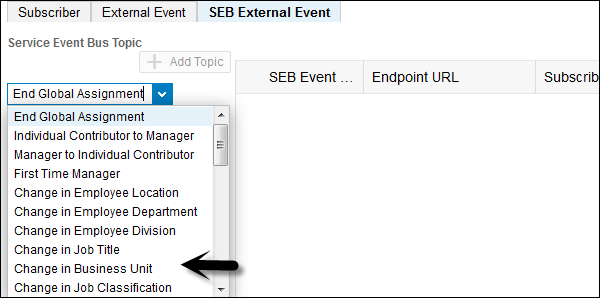
Step 4 - Щелкните Add subscription для добавления подписчика на события такого типа.

Step 5 - Настройте подписчика из доступного списка и нажмите Сохранить.

Используя SuccessFactors onboarding, вы можете привлекать новых сотрудников с самого начала. Важно обеспечить расширенный опыт адаптации для новых сотрудников, чтобы привлечь лучшие таланты из университета.
SuccessFactors Onboarding предоставляет исключительный расширенный набор мероприятий по адаптации в организации для управления новыми сотрудниками с самого начала.
Ключевые особенности адаптации SuccessFactors
Ключевые особенности SuccessFactors Onboarding следующие:
Координатор по найму может инициировать адаптацию сотрудников, набранных через набор SuccessFactors.
Процесс найма включает в себя запуск процесса адаптации в SuccessFactors для всех сотрудников и выполнение новых этапов найма.
Адаптация включает последующие действия с наймом, чтобы убедиться, что он выполнил новые шаги найма и воспользовался преимуществами нового портала найма.
Адаптация может быть интегрирована с наймом и Центром сотрудников для управления новыми действиями по найму.
SAP Performance and Goal Management помогает менеджерам по персоналу согласовывать индивидуальные цели с бизнес-целями и основными ценностями компании. Это гарантирует, что все сотрудники работают над одинаковыми целями для достижения и устранения пробелов и остаются на правильном пути к достижению целей организации.
Если клиент приобретает управление целями и эффективностью вместе, то все цели в управлении целями автоматически подставляются в Управление эффективностью. Управление эффективностью помогает менеджерам измерять показатели производительности сотрудников для достижения целей в соответствии с целями и задачами компании.
Импорт шаблона плана цели
Если вам нужно общее управление целями в организации, вам необходимо импортировать шаблон плана целей для компании. Вы должны создать и отредактировать шаблоны плана цели с помощью редактора XML и импортировать / повторно импортировать план цели, чтобы увидеть свои изменения.
Step 1 - Чтобы импортировать шаблон плана цели, перейдите в раздел «Подготовка» и выберите компанию, для которой вы хотите импортировать / повторно импортировать шаблон плана цели.
В разделе «Шаблон управления планом»> «Импорт / Обновление / Экспорт / Шаблон плана цели».

Step 2 - Вы должны выбрать шаблон цели и нажать Upload.

Копирование целей из других планов целей
Вы можете копировать цели между планами целей, а также экспортировать цели из конкретного плана целей. Например, вы хотите разрешить пользователю копировать цель из плана целей на 2015 год в план целей на 2016 год.
Вы можете включить мастер для копирования целей между планами целей из Provisioning, используя настройку TGM / CDP Objective Transfer Wizard.
Example - Пользователь может скопировать цель из плана целей 2014 года в план целей 2015 года.

Проверка форм управления эффективностью
В SuccessFactors вы можете проверить и обновить существующий шаблон управления производительностью, используя Manage Templates инструмент.

Step 1- Перейдите на вкладку «Обзор производительности» на новой странице. Шаблоны, которые необходимо обновить, помечены знаком предупреждения, как показано на следующем снимке экрана.

Step 2 - Когда вы откроете шаблон, вы увидите новую вкладку с левой стороны, Validate and Approve for PM v12 Acceleration. Эта вкладка содержит инструкции о том, как пройти процесс проверки.

Вы должны выполнять различные действия, связанные с успехом и развитием, которые помогают вам развивать таланты, необходимые для повышения силы организации. Это помогает организации обеспечивать постоянный приток внутренних талантов для достижения критических целей, сотрудников - в полной мере реализовать свой потенциал и ускорять их развитие и выполнение планов.
Ключевые виды деятельности, которые входят в преемственность и развитие -
Career Development Planning - Планирование развития карьеры помогает сотруднику выбирать из широкого спектра мероприятий по развитию и планированию карьеры, а менеджер может отслеживать успех своих ресурсов.
Succession - Для повышения вовлеченности сотрудников, максимальных возможностей карьерного роста для самых талантливых сотрудников и оказания помощи организациям в том, чтобы они стали предпочтительными работодателями.
Есть две версии планирования развития карьеры -
Career Develop Planning Lite - Это базовая версия, доступная бесплатно с Performance Management.
Full Career Development Planning - Необходимо приобрести полную версию, которая включает в себя следующие функции -
План развития
Карьерный лист
Карьерная лестница
Управление разработкой контента
Чтобы управлять содержимым разработки, перейдите в Центр администрирования> Установить разрешения пользователей> Управление ролями разрешений.
Выберите роль, для которой вы хотите предоставить доступ к управлению контентом разработки. В настройках разрешений перейдите к управлению развитием карьеры.

Управление карьерным путем
Вы также можете импортировать / экспортировать карьерный путь для использования в карьерном листе.
Step 1 - Перейдите в Центр администрирования → Разработка.

Step 2- Вы должны выбрать роль, чтобы начать карьерный путь. Идти кFind a role и выберите роль.

Step 3- Когда вы нажимаете кнопку «Импортировать / экспортировать карьерный путь», вы должны выбрать формат CSV для импорта. Перейдите к просмотру и выберите файл. Щелкните кнопку Импорт.
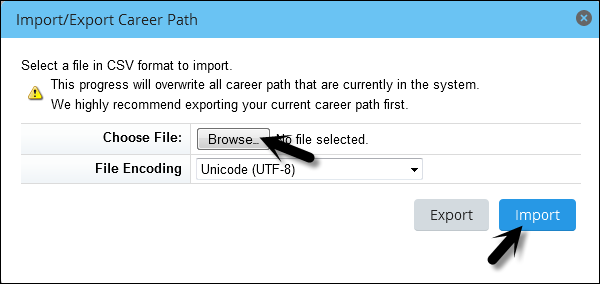
Факторы успеха Employee Central предоставляет возможность управлять ключевыми HR-операциями и содержит основные HR-данные, такие как имя сотрудника, идентификация, имя пользователя и т. д.
Наиболее важные функции Employee Central перечислены ниже -
Поскольку SuccessFactors - это облачное решение, управление которым осуществляется ежеквартально, вы можете легко приспособиться к изменяющейся структуре рабочей силы организации.
SuccessFactors Employee central управляет различными событиями, происходящими в жизненном цикле сотрудника. Вы можете отслеживать основные события, такие как новый найм, продвижение по службе, перевод и новое назначение, а также другие действия в Employee Central.
Интеграция SuccessFactors Employee Central в ERP более надежна и обеспечивает более качественное кадровое решение.
Он предоставляет дополнительные функции, такие как расширенный портфель облачных решений, интеграция со сторонними продуктами, функция аутсорсинга и т. Д.
На следующей диаграмме показана интеграция SAP SuccessFactors с SAP ERP и другими модулями для лучшего управления функциями и событиями HR.

Центральная интеграция сотрудников
SAP ERP в первую очередь зависит от данных персонала. Система управления персоналом берет различные данные из других модулей SAP. Первая интеграция началась для МВЗ SAP ERP в SAP Financials to SuccessFactor. На более позднем этапе были разработаны различные другие сценарии интеграции.
SuccessFactors Employee Central может быть интегрирован со следующими системами -
SAP ERP для SuccessFactor Employee Central
Сюда входит предоставление центра затрат от SAP Financial до SuccessFactors для покрытия затрат для центров затрат, сопровождение сотрудника назначению центров затрат и другие действия.
SuccessFactor для интеграции с ERP
Вы можете интегрировать SAP SuccessFactors в SAP ERP для получения основных данных. Различные основные данные могут использоваться от ERP до SuccessFactors для функций HR -
Employee Data Integration - Интеграция данных о сотрудниках, связанных с ключевыми видами деятельности, такими как отчеты о времени, командировочные заявки, отчеты о расходах для специальных запросов и т. Д.
Reporting Line Integration - Линия отчетности, такая как информация от сотрудника к линейному руководителю, управляется в Центре сотрудников SuccessFactors как часть информации о должности.
Employee to department assignment integration - Интеграция назначения отделов сотрудников интерпретируется в SAP Organizational Management как взаимосвязь между должностью сотрудника и соответствующей организационной единицей.
Employee to Cost Center assignment integration- Интеграция МВЗ из SAP ERP в SuccessFactors Employee Central позволяет назначать МВЗ сотрудникам. Эта информация возвращается в систему ERP для управления информацией о затратах на должности сотрудника.
Центральная платежная ведомость сотрудников
SuccessFactors Централизованная система расчета заработной платы сотрудников - это облачное решение для управления деятельностью, связанной с расчетом заработной платы, такой как расчет заработной платы, налоги и другие преимущества.
Система расчета заработной платы сотрудников - это система, предоставляемая SAP -
- Клиенты облака, которые хотят вести расчет заработной платы с помощью облачных функций.
- Клиенты, использующие ECC для управления расчетом заработной платы.
- Клиенты, которые хотят интегрировать свою систему управления персоналом в облачное решение Employee Central.
Основные различия между централизованной системой расчета заработной платы сотрудников и локальной системой расчета заработной платы приведены ниже:
EC Payroll размещается на сервере SAP, тогда как решение HCM, принадлежащее клиенту, размещается на сервере компании или стороннего поставщика.
Управление пакетами поддержки выполняется SAP в соответствии с последними версиями SuccessFactors в EC Payroll, тогда как команда BASIS выполняет локальное управление исправлениями решения.
У EC Payroll есть последний пакет выпуска для SuccessFactors, тогда как локальная система соответствует политике пакетов поддержки, определенной компанией.
В EC Payroll нет доступа к операционной системе, тогда как в локальной системе HCM у вас есть доступ на уровне ОС.
Интеграция между локальным ERP HCM и EC Payroll для основных данных осуществляется с помощью промежуточного программного обеспечения, известного как Dell BOOMi.
Теперь для репликации основных данных в систему HCM предоставляется интеграция с облаком HCI HANA. Employee Central и HCM являются решениями SAP, что упрощает их бесшовную интеграцию.
У клиентов есть возможность выбрать SAP HCI или Dell Boomi при покупке пакета SAP SuccessFactors Enterprise.
На вкладке «Главная» щелкните «Расчет заработной платы» в раскрывающемся списке.

Когда вы нажмете кнопку «Расчет заработной платы» из раскрывающегося списка, вы будете перенаправлены в Центр управления расчетом заработной платы или Пульт управления расчетом заработной платы, как показано ниже. В соответствии с вашей ролью вы можете видеть экраны для запуска расчета заработной платы, такие как Payroll Manager.
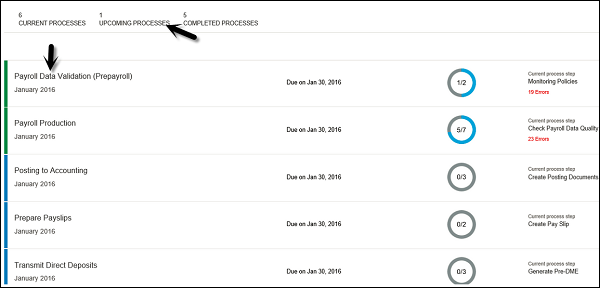
Ниже приведен список стран, которые поддерживаются в Центре расчета заработной платы сотрудников: Аргентина, Австралия, Австрия, Бразилия, Канада, Чили, Китай, Колумбия, Финляндия, Франция, Германия, Гонконг, Индия, Ирландия, Италия, Япония, Малайзия, Мексика. , Нидерланды, Новая Зеландия, Катар, Россия, Саудовская Аравия, Сингапур, Южная Африка, Южная Корея, Испания, Швеция, Швейцария, Тайвань, Таиланд, Объединенные Арабские Эмираты, Великобритания, США и Венесуэла.
В SAP SuccessFactors Employee Central (EC) можно выполнять различные действия. Его ключевые функции включают в себя:
- Нет больше времени
- Табели учета рабочего времени
- Кадровые операции
- Новые сотрудники и адаптация
- Изменения и переводы
- Управление позициями
- Отчетность, соблюдение нормативных требований и аудит
Центр сотрудников - выходной
Опцию Time Off можно использовать для подачи заявления на отгул, например отпуск, оплачиваемый отпуск (PTO), отпуск по болезни, отпуск или вы также можете подать заявление на другой тип отсутствия.
Используя выходной, вы можете ввести запрос и увидеть, кто еще отсутствует в тот период, когда вы запрашиваете выходной.
В Time Off вы можете проверить остаток на вашем счету рабочего времени - сколько свободного времени вы заработали, взяли и запланировали отпуск.
Вы также можете просмотреть все свои запросы и отменить или изменить запросы на отгул.
SAP EC - Запрос на отпуск
Перейдите на плитку MyInfo и нажмите Запросить перерыв.

Вы также можете перейти в раздел «Дом»> «Файлы сотрудников» и выбрать «Отгул» в разделе «Общий профиль».

Откроется новая страница, как показано на скриншоте ниже -

Календарь нерабочих дней выглядит так -

Внизу экрана присутствует окошко - Мои запросы. Он показывает количество отправленных вами запросов на отпуск и их статус. Может присутствовать один из следующих статусов.
Pending - Это показывает, что запрос отправлен и требуется его одобрение, а лицо, ответственное за его одобрение, еще не приняло решения.
Approved - Это означает, что запрос был отправлен, и лицо, ответственное за утверждение, одобрило его.
Cancellation Pending- Это показывает, что рабочий процесс отмены активен, и вы отменяете запрос на отсутствие. Ваш менеджер должен одобрить отмену. Это означает, что вы отменили запрос и ожидается одобрение со стороны менеджера.
Щелкните Просмотр календаря отсутствия команды, чтобы увидеть, кто все находится в отпуске в этот период времени.

Employee Central - Табель рабочего времени
Табель учета рабочего времени может использоваться для записи посещаемости, сверхурочной работы и учета отрицательного времени в еженедельном табеле рабочего времени. В Центре сотрудников вы можете назначить время посещаемости, сверхурочную работу и другие исключения для типов времени и центров затрат.
Табель учета заработной платы должен быть представлен на утверждение, и вы также можете ввести свое резервное пособие и другие пособия.
Когда табель утверждается, табель обрабатывается для раздела расчета заработной платы. В случае отклонения утверждения вы можете внести изменения и повторно отправить его.
Варианты записи времени
Табель рабочего времени можно записать двумя способами -
Duration based recording- Вы записываете продолжительность рабочего дня каждый день в часах и минутах. Время начала и окончания записанного времени не записывается.
Clock Time based recording - Вы записываете время начала и окончания своего рабочего времени каждый день.
Методы записи расписания
Присутствуют различные методы записи расписания, которые вы можете использовать для записи времени -
Positive Time Recording - В этом типе метода учета рабочего времени сотрудник записывает все время, которое они фактически работают, в дополнение к сверхурочной работе, отсутствию и другим надбавкам.
Negative Time recording- Это используется для записи исключений из запланированного рабочего времени. Вы также можете записывать время дежурства, надбавки и сверхурочные, используя этот метод. В качестве регистратора отрицательного времени вы можете записывать некоторые другие типы посещаемости, такие как время тренировки, поездки или самообучение и т. Д.
Overtime only recording - В этом методе учета рабочего времени сотрудник записывает только время, которое он работает, помимо запланированного рабочего времени, а также времени дежурства и надбавок.
Employee Central - настройка файлов сотрудников
Чтобы вкладка Табель рабочего времени появилась в файле сотрудника, ее необходимо включить.
Вы можете настроить вкладку «Файлы сотрудников» в центре администрирования.
Step 1 - Перейдите в Центр администрирования> Файлы сотрудников.

Step 2 - Выберите Настроить файлы сотрудников.

Step 3 - Выбрать Time sheet

Центр сотрудников - операции с кадрами
Существуют различные HR-функции, которые можно выполнять в HR-транзакциях в Employee Central.
Organization Chart- Организационная диаграмма может использоваться для просмотра организации и понимания структуры отделов и отношений отчетности. Вы можете искать разных людей в своей организации и узнавать больше о них, их интересах, деталях отдела, навыках и т. Д.
Employee Self Service- Сотрудники могут обновлять информацию и выполнять такие действия, как авансы и удержания. Сотрудники могут обновлять личные данные, реквизиты банковского счета, изменять выборы льгот и другие служебные операции сотрудников, такие как кандидатуры, зависимые данные и т. Д.
Manager Self Service - Это позволяет менеджерам получать доступ к информации о сотрудниках, на которую они имеют права, например, к личной информации, истории обучения, истории производительности, деталям образования, деталям отпуска, посещенным внешним тренингам и т. Д.
Центр сотрудников - изменения и переводы
С SAP Employee Central вы можете выполнять следующие действия:
Track Employee Status- Вы можете проверить статус сотрудников. Ниже приведены возможные статусы сотрудника в SAP SuccessFactors Employee central:
Active
Leave
Terminated
Employee Transfer Information- Это используется для проверки информации о трансформаторе, связанной с сотрудником. В Employee Central вы можете поддерживать следующую информацию о переводе сотрудника -
Причина передачи
Дата передачи
Трансфер в отделение и обратно
Absence Details- В Employee Central также содержатся кадровые операции, связанные с отпуском сотрудника. Следующая информация может быть сохранена под этим -
Оставить Тип
Оставьте детали
Отъезд и отъезд
Оставить утверждающего
Promotions and Demotions - В Employee Central можно сохранить подробную информацию, касающуюся повышения и понижения в должности, смены класса, смены должности, передачи, смены ответственности, изменения центра затрат и продвижения по ступеням.
Termination Details- Employee Central также содержит кадровые операции, связанные с увольнением сотрудников. Следующая информация может быть сохранена под этим -
Даты прекращения
Причина прекращения
Reason
Право на повторный найм и т. Д.
Employee Central: интеграция и расширяемость
Вы можете выполнять различные действия, связанные с интеграцией и расширяемостью интеграции SAP SuccessFactors с HCM и ERPFIN. Основные виды деятельности включают -
Интеграция с SAP ERP
SAP разрабатывает, поддерживает и поддерживает готовые настраиваемые процессы сквозной интеграции для SAP ERP HCM и SAP ERP FIN. Эти интеграции включают в себя надстройки для SAP ERP и промежуточное программное обеспечение для Dell Boomi.
Готовые шаблоны
Соединители шаблонов для приложений сторонних производителей, приложений времени, заработной платы, финансов и командировок содержат стандарты HR-XML и лучшие практические знания о шаблонах интеграции в каждой из этих категорий. Это помогает ускорить внедрение и экономит время и деньги клиентов. Интеграция готовых шаблонов поддерживается заказчиком.
API
Используйте API-интерфейсы для создания настраиваемых интеграций с технологией интеграции SAP HANA Cloud и настраиваемых расширений на платформе SAP HANA Cloud Platform. Пользовательские интеграции и расширения поддерживаются заказчиком.
В компании привлечение талантов является одним из наиболее важных процессов управления персоналом для бизнеса, и наем нужных людей в организацию оказывает значительное влияние на эффективность бизнеса. SAPSuccessFactors-Recruiting помогает находить, привлекать и нанимать лучших специалистов мира.

Подбор персонала в SAP SuccessFactors помогает организации находить, привлекать и нанимать лучшие таланты и управлять нужными людьми в организации. Вы можете привлекать и привлекать лучшие таланты, выбирать и нанимать лучших кандидатов в соответствии с требованиями компании и оценивать результаты бизнеса. Вы можете сделать упор в первую очередь на процессе приема на работу и выборе лучших кандидатов.
В benefits of SAP SF – Recruiting следующие -
Это гарантирует, что вы получите нужного кандидата с нужными навыками в нужное время.
Вы можете оценить кандидата, ускорить процесс найма и сделать его быстрым и справедливым.
Вы можете ускорить прием нового сотрудника и получить доступ к ресурсам в социальной сети сотрудников.
Вы можете увеличить рентабельность затрат на подбор персонала и продемонстрировать, как ваша стратегия найма способствует достижению бизнес-результатов.
Рекрутинг - рейтинговые шкалы
Шкала оценок в рекрутинге SuccessFactors используется в шаблоне заявки и используется для оценки компетенций при оценке собеседования. Преимущества использования оценочных шкал в том, что вы можете поставить более одного правильного ответа.
Чтобы создать или изменить существующую шкалу оценок, перейдите в Центр администрирования> Настройки компании> Шкала оценок.
Step 1 - Щелкните значок Create New Rating Scale кнопка.

Step 2- Чтобы определить или изменить шкалу оценок, откройте шкалу оценок. Если вы создаете новую шкалу, процесс создания приведет вас к функции редактирования.
Выберите шкалу оценок, щелкнув один из предварительно созданных вариантов шкалы оценок, или создайте собственную. При создании новой шкалы оценок система по умолчанию использует шкалу от 1 до 5. Щелкните Сохранить.

Step 3 - Чтобы удалить рейтинг, нажмите кнопку «Удалить».

Step 4 - Чтобы изменить шкалу, введите оценку, метку и описание, а затем click Add New Score.

Step 5- Введите данные, как указано ниже. Щелкните Сохранить.

Step 6 - Вы также можете добавить шкалу оценок на разных языках, выбрав язык из раскрывающегося списка.

Step 7- Чтобы просмотреть шкалу рейтинга, щелкните значок шкалы оценок рядом с центром администрирования. Вы можете видеть, что шкала оценок создана. Чтобы изменить существующую шкалу, нажмите «Шкала оценок», и откроется новое окно.
Вы также можете проверить созданное, обновленное и обновленное по деталям и описанию.

Набор шаблонов электронной почты
Вы можете использовать шаблоны электронных писем для набора, чтобы создавать автоматические ответы и электронные письма от рекрутера. Шаблоны электронной почты для набора персонала поддерживают использование функций CC и BCC. Это позволяет указать в шаблоне электронной почты набор пользователей, операторов или адресов электронной почты.
Step 1 - Перейдите в Инструменты администратора> Набор персонала> Управление шаблонами электронной почты для набора персонала.

Step 2 - Щелкните «Создать новый шаблон» и введите имя шаблона.

Step 3- Установите для шаблона значение Включено. Создайте тему для электронного письма. Напишите тело сообщения электронной почты, используя при необходимости токены.

Step 4 - Чтобы предложить шаблон электронной почты на нескольких языках, вы можете использовать опцию Change Language из раскрывающегося меню и заполните все поля для перевода.
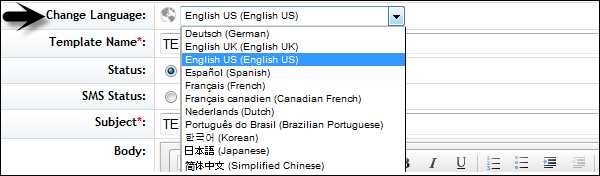
Step 5 - Чтобы сохранить изменения, прокрутите вниз и нажмите Save Changes.

Вы увидите следующую страницу -

Чтобы увидеть шаблон, перейдите в Admin Center > Manage Recruiting Email Templates.

Вы можете увидеть статус, язык перевода, последнее изменение и поле действия. Чтобы отредактировать шаблон, нажмитеEdit field под действием.
Настройки Cc / Bcc
Вы можете включить или отключить добавление пользователей Cc и Bcc во все шаблоны. Когда вы включаете опцию «Копия» и «Скрытая копия», вы можете добавлять роли или определенных пользователей в строку «Копия» или «Скрытая копия» по умолчанию, редактируя шаблон.
У вас есть следующие три варианта, как показано на изображении ниже -

Когда вы выбираете включение или отключение по шаблону, нажмите Save changes to apply.
Когда вы создаете новый шаблон, он включит опцию CC в новом шаблоне. Вы можете добавить идентификатор электронной почты получателя.

Чтобы увидеть сводку шаблона, перейдите в сводку шаблона электронной почты.

Показать токен
Вы можете использовать токены в теле шаблона электронного письма. Просмотрите доступные токены, нажавShow Tokens. Чтобы использовать токен, скопируйте и вставьте нужный токен в соответствующее место в теле письма.
Example - Чтобы поблагодарить кандидата за подачу заявки, вы можете использовать - Открыть письмо template > Show Token.
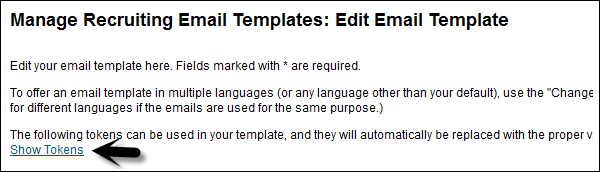
Вы увидите список токенов -

Вывод
Уважаемый [[CANDIDATE_FIRST_NAME]], мы получили вашу заявку на [[JOB_REQ_ID]], [[JOB_REQ_TITLE]] и рады рассмотреть вашу квалификацию на эту должность!
Настройки управления набором персонала
Вы можете установить различные настройки набора персонала, которые относятся к внутренней и внешней информации о компании.
Step 1 - Перейти к Admin Center > Recruiting > Manage Recruiting Settings

Step 2 - Вы можете настроить контактную информацию компании, уведомление об обратном адресе электронной почты, настройки профиля кандидата, центр интервью, одобрение предложения и т. Д.

Step 3 - The Return Email Address InformationРаздел позволяет вам переопределить адрес электронной почты компании по умолчанию. Вы можете заблокировать его, чтобы только этот адрес электронной почты отображался в переписке с кандидатами. Вы можете сделать его редактируемым, чтобы рекрутеры могли изменить его на свой собственный адрес электронной почты.
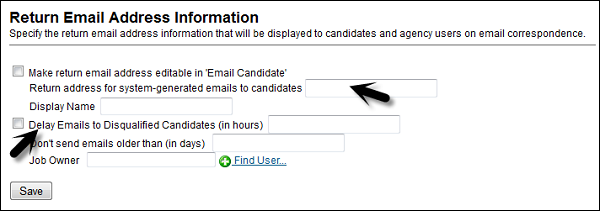
Step 4- Статус администратора набора может инициировать отправку электронного письма каждому кандидату с объявлением об этой дисквалификации. Чтобы включить эту опцию, выберите «Отложить электронные письма» и введите число (в часах). Это мешает кандидатам учиться именно тогда, когда они были дисквалифицированы.
Рекомендуемая настройка - отложить более 20 часов и увеличить это до нечетного количества часов - 21, 27 или 39 вместо использования четного числа, поскольку это не отображается для кандидатов в автоматическом сообщении.
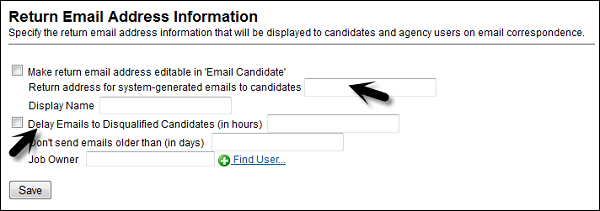
Step 5- Раздел Настройки профиля кандидата позволяет кандидатам вводить несколько строк данных, таких как предыдущий опыт работы или история образования, в свой профиль кандидата. Самая последняя история работы кандидата выделяется в профиле кандидата.

Step 6- С помощью настроек профиля кандидата вы можете пропустить статус в контрольном журнале приложения. Аудит SuccessFactors отслеживает каждое движение, которое кандидат делает в процессе приема на работу. Если вы хотите оставить шаг, вы можете пропустить этот процесс, и он будет пустым.

Step 7 - Вы можете использовать Candidate Search Settingsраздел как конфигурация производительности системы. Вы можете установить пороговое значение для поиска кандидатов в зависимости от размера и производительности вашей системы (30, 60 или 90 дней). Если администратор рекрутера попытается ввести данные за 120 дней, он вернет данные только за 90 дней.

Step 8 - В разделе вакансий представлены различные конфигурации и административные настройки, связанные с процессом управления набором персонала -

Step 9 - В конце у вас есть раздел с инструкциями, который содержит текстовый редактор, с помощью которого администратор может разместить текст поверх требований о вакансии.

Помимо этого, в разделе Управление набором доступны различные другие параметры, которые администратор может настроить для эффективного управления набором персонала.